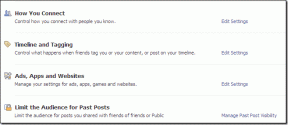Hvor er NOTEPAD i Windows 10? 6 måter å åpne den på!
Miscellanea / / November 28, 2021
Hvor er NOTEPAD i Windows 10? Windows Notisblokk er en tekstredigerer som kommer innebygd i Windows-operativsystemet. Du kan redigere nesten alle typer filer med Notepad, du kan til og med redigere hvilken som helst nettside ved å bruke Notepad Editor. Du trenger ikke noe tredjeparts tekstredigeringsprogram fordi Notisblokk lar deg redigere noe HTML filer enkelt. Notisblokk er en veldig lett applikasjon som er ekstremt rask og enkel å bruke. Derfor finner folk notisblokk som den mest pålitelige tekstredigeringsprogramvaren sammenlignet med andre tredjeparts tekstredigerere som er tilgjengelige på markedet.

Men for å jobbe med notisblokk må du først finne og åpne Notisblokk på enheten din. I de fleste tilfeller er notisblokksnarveien til stede på skrivebordet, eller du kan åpne notisblokk ved hjelp av Windows-søk. Men på noen enheter når du ikke finner notisblokk, må du følge denne veiledningen som du enkelt kan finne notisblokken på Windows 10 og lag en snarvei på skrivebordet for enkel tilgang til den. Her har vi kategorisert 6 måter å åpne Notisblokk i Windows 10.
Innhold
- Hvordan bruke Notisblokk til å redigere HTML-nettsider
- Hvor er NOTEPAD i Windows 10? 6 måter å åpne Notisblokk!
- Metode 1 - Åpne Notisblokk via Start-menyen
- Metode 2 – Åpne Notisblokk via ledetekst
- Metode 3 - Åpne Notisblokk ved å bruke Windows Search Bar
- Metode 4 – Åpne Notisblokk via høyreklikk på kontekstmenyen
- Metode 5 – Åpne Notisblokk via Kjør kommando
- Metode 6 - Åpne Notisblokk gjennom Windows Utforsker
- Tips for enkel tilgang til Notisblokk
Hvordan bruke Notisblokk til å redigere HTML-nettsider
Som alle andre tredjeparts tekstredigerere, er notisblokk lastet med funksjoner som lar deg redigere HTML-websidene dine raskt.
1. Åpne Notisblokk ved å bruke en av måtene som er oppført nedenfor.
2.Skriv noen HTML-kode i Notepad-filen.

3. Klikk på Fil-menyen og velg Lagre som et alternativ for å lagre den filen.

4. Gi filen et navn du liker, men filtypen skal være .htm eller .html. Du bør for eksempel navngi filen som index.html eller index.html.

Merk: Pass på at filnavnet til ikke skal ende med filtypen .txt.
5. Deretter velger du UTF-8 fra Rullegardinmenyen for koding.
6. Nå dobbeltklikk på filen du har nettopp lagret med html- eller html-utvidelsen.

7. Når filen åpnes, vil du se en nettside.
8. Hvis du allerede har en nettside som du vil redigere da Høyreklikk på filen og velge Åpne med velg deretter Notisblokk.
For å gjøre endringer på Notisblokken, må du navigere til den filen og åpne den for å redigere.
Merk: Det er flere tredjeparts tekstredigeringsprogramvare tilgjengelig, men Notepad leveres forhåndsinstallert med Windows. Den er rask og intuitiv å bruke for alle tekstredigeringsjobber.
Hvor er NOTEPAD i Windows 10? 6 måter å åpne Notisblokk!
Sørg for å opprette et gjenopprettingspunkt bare i tilfelle noe går galt.
Metode 1 - Åpne Notisblokk via Start-menyen
1. Åpne Startmeny.
2. Naviger til Alle apper > Windows-tilbehør og velg deretter Notisblokk å åpne.

Er det ikke lett å finne notisblokk på enheten din? Det er flere måter å åpne Notisblokk på.
Metode 2 – Åpne Notisblokk via ledetekst
1.Åpne ledeteksten på enheten ved hjelp av hvilken som helst av metodene.
2. Her i den forhøyede ledeteksten skriver du kommandoen nedenfor og trykker på enter:
Notepad.exe

Når du trykker Enter, ledeteksten åpner Notepad på enheten umiddelbart.
Metode 3 - Åpne Notisblokk ved å bruke Windows Search Bar
1.Trykk Windows + S for å få opp Windows Søk og skriv Notisblokk.
2. Velg Notisblokk fra søkeresultatet.

Metode 4 – Åpne Notisblokk via høyreklikk på kontekstmenyen
1.Høyreklikk på et tomt område av deg Skrivebord naviger deretter til Ny > Tekstdokument.
2. Dobbeltklikk på Tekstdokument for å åpne Notepad-dokumentet.

Med denne metoden vil enheten opprette en notisblokktekstfil på skrivebordet ditt. Du må lagre den og åpne den for å begynne å redigere.
Metode 5 – Åpne Notisblokk via Kjør kommando
1.Trykk Windows-tast + R og type notatblokk.
2. Trykk Enter eller trykk OK for å åpne Notisblokk.

Metode 6 - Åpne Notisblokk gjennom Windows Utforsker
En annen måte å åpne Notisblokk på er gjennom Windows Utforsker-delen
1. Trykk på Windows-tasten + E for å åpne Windows utforsker og naviger til Denne PCen > OS (C:) > Windows.
2.Her finner du notepad.exe-filen. Dobbeltklikk på den for å åpne Notisblokk.

Du kan også åpne Notisblokk ved hjelp av Windows PowerShell. Alt du trenger å gjøre er å åpne Windows PowerShell og skrive notisblokk og trykke Enter.
Tips for enkel tilgang til Notisblokk
Alternativ 1 – Fest Notisblokk til oppgavelinjen
Hvis du ofte åpner Notisblokk, ville det være bedre for deg å konfigurere noen innstillinger for å få tilgang til Notisblokk raskt på enheten. Du kan feste Notisblokk på oppgavelinjen som vil gjøre tilgangen til Notisblokk mer praktisk for deg.
1. Åpne Notisblokk-vinduet ved å bruke en av metodene ovenfor.
2.Høyreklikk på Notisblokk-ikonet på oppgavelinjen.
3.Velg Fest til oppgavelinjen alternativ.

Alternativ 2 – Lag en notatblokksnarvei på skrivebordet
Ville ikke vært enklere for deg å få tilgang til notisblokk direkte fra skrivebordet? Ja, derfor kan du enkelt lage en snarvei til Notepad på skrivebordet ditt
1. Åpne Start-menyen.
2. Finn Notisblokk fra programmenyen.
3.Høyreklikk på Notisblokken og velg Åpne fil plassering.

4. Du må dra Notisblokk-ikonet til skrivebordet.

Det er det, Notisblokksnarvei vil bli opprettet på skrivebordet ditt.
Ovennevnte er alle de 6 måtene å få tilgang til og åpne Notepad på, det kan være noen få andre måter å få tilgang til Notepad, men jeg antar at de ovenfor er nok for nå. Avhengig av dine preferanser og praktisk, kan du velge hvilken som helst spesifikk metode for å åpne Notisblokk på enheten din. Imidlertid ville det være bedre om du fester notisblokken i oppgavelinjen eller oppretter en snarvei for rask tilgang. Hvis du vil lære flere tips og triks relatert til Windows-operativsystemet, følg med. Del dine synspunkter knyttet til denne artikkelen i kommentarfeltet.
Anbefalt:
- Feilsøk problemer med Internett-tilkobling i Windows 10
- 7-Zip vs WinZip vs WinRAR (Beste filkomprimeringsverktøy)
- Fix trådløs ruter fortsetter å koble fra eller slippe
- Slik åpner du TAR-filer (.tar.gz) på Windows 10
Jeg håper denne artikkelen var nyttig, og nå vet du svaret på spørsmålet: Hvor er NOTEPAD i Windows 10? Men hvis du fortsatt har spørsmål angående denne opplæringen, kan du gjerne spørre dem i kommentarfeltet.